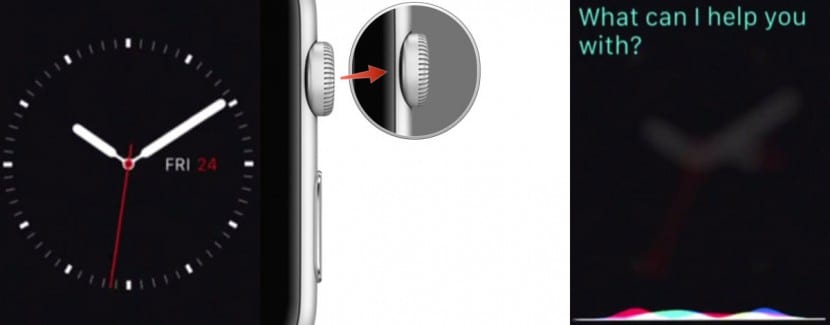
Jam tangan pintar adalah peranti yang bertujuan untuk menjadikan hidup kita lebih mudah dari segi penggunaan teknologi setiap hari. Itulah sebabnya cara terbaik untuk menggunakan fungsi tertentu adalah dengan tidak memasukkan teks secara manual yang akan menutupi sebahagian besar skrin dan hampir mustahil untuk menekan butang. Sebaliknya, kami akan meminta Siri melakukan tugas untuk kami.
Untuk meminta bantuan pembantu maya yang kita ada dua pilihan: manual dan dengan suara. Jelas, jika kita hendak bercakap dengan lantang, perkara yang paling selesa dan logik adalah menggunakan suara untuk menuntut bantuan Siri tetapi, seperti semua perkara dalam hidup, selera adalah subjektif bagi setiap orang.
Cara mengaktifkan Siri secara manual di Apple Watch
- tekan dan tahan Mahkota Digital.
- Rumuskan soalan atau pesanan.
Sekiranya tidak menemui sesuatu yang lain dalam kaedah pertama ini, sistem akan sama persis dengan yang digunakan dalam iPhone. Sekiranya demikian, kami dapat menekan butang untuk menunjukkan waktu mendengar. Atau, dengan kata lain, lepaskan butang untuk memintanya berhenti mendengar.
Cara mengaktifkan Siri dengan suara anda di Apple Watch
- Angkat pergelangan tangan dan bawa ke mulut anda.
- Beritahu "Hey siri".
- Rumuskan soalan atau pesanan.
Seperti yang anda lihat, kedua-dua kes mempunyai sesuatu yang positif, walaupun memang benar bahawa pilihan saya adalah untuk mengaktifkannya dengan suara saya. Salah satu sebab saya tidak selalu menggunakan Siri di iPhone adalah kerana saya tidak mengganggu orang di sekeliling saya atau mereka tidak tahu apa yang saya lakukan. Tetapi, jika kita jelas bahawa kita akan bercakap, yang terbaik dan paling logik adalah memulakan tindakan yang sudah dibicarakan. Apa lagi, mendengar Apple Watch tidak berada dalam Stand By, sesuatu yang boleh menghabiskan bateri secara drastik, jika tidak ia diaktifkan hanya ketika kita membuat isyarat melihat masa. Sebagai titik positif kaedah pertama, kemudian komen bahawa ia adalah sistem yang sama (tekan dan tahan butang mula) yang sudah ada di mana-mana peranti iOS.
Imej - iMore
